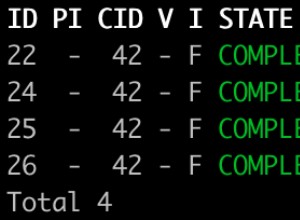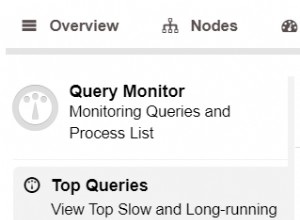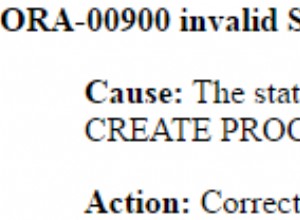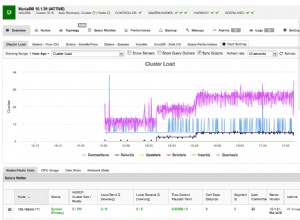La version 2+ du pilote ODBC Salesforce vous permet de regrouper plusieurs instructions d'insertion SOQL. Ce blog vous montre comment insérer plusieurs enregistrements Microsoft Access dans Salesforce.
Pour commencer :
- Installez et autorisez le pilote ODBC Salesforce.com sur la machine sur laquelle Microsoft Access est installé.
Avant de pouvoir utiliser le pilote ODBC Salesforce.com pour connecter votre application à Salesforce.com, vous devez configurer une source de données ODBC. Une source de données ODBC stocke les détails de connexion pour la base de données cible (par exemple, Salesforce.com) et le pilote ODBC requis pour s'y connecter (par exemple, le pilote ODBC Salesforce.com).
Pour exécuter l'administrateur ODBC (que vous utilisez pour créer une source de données), dans la boîte de dialogue Exécuter de Windows, tapez cette commande si vous utilisez une version 64 bits de Microsoft Office :
%windir%\system32\odbcad32.exe
–Ou–
Tapez cette commande si vous utilisez une version 32 bits de Microsoft Office :
%windir%\syswow64\odbcad32.exe
Si vous ne savez pas si votre version de Microsoft Office est 32 bits ou 64 bits, démarrez une application Office, par ex. Microsoft Access, puis recherchez le processus de l'application dans le Gestionnaire des tâches. Si le nom du processus est (pour Microsoft Access) MSACCESS.EXE *32, Microsoft Office est 32 bits. Si le nom du processus est MSACCESS.EXE, Microsoft Office est 64 bits.
Pour créer une source de données de pilote ODBC Salesforce.com :
- Dans ODBC Administrator, choisissez l'onglet System DSN, puis choisissez Add.
- Dans la boîte de dialogue Créer une nouvelle source de données, choisissez Easysoft Salesforce ODBC SOQL Driver, puis choisissez Finish.
- Renseignez la boîte de dialogue Configuration du DSN du pilote SOQL ODBC d'Easysoft Salesforce :
Paramètre Valeur DSN SFSOQL Nom d'utilisateur Le nom de votre utilisateur Salesforce.com. Par exemple, [email protected]. Mot de passe Le mot de passe de votre utilisateur Salesforce.com. Jeton Le jeton de sécurité de votre utilisateur Salesforce.com, si nécessaire. Pour savoir si vous devez fournir un jeton de sécurité, choisissez le bouton Tester. Si la tentative de connexion échoue avec une erreur contenant
LOGIN_MUST_USE_SECURITY_TOKEN, vous devez en fournir un.Salesforce.com envoie le jeton de sécurité par e-mail à l'adresse e-mail associée à votre compte d'utilisateur Salesforce.com. Si vous n'avez pas reçu de jeton de sécurité, vous pouvez le régénérer. Salesforce.com vous enverra ensuite le nouveau jeton de sécurité par e-mail. Pour régénérer votre jeton de sécurité, connectez-vous à Salesforce.com, puis choisissez Configuration dans le menu utilisateur. Recherchez « jeton de sécurité » dans la case Recherche rapide. Cliquez sur Réinitialiser le jeton de sécurité dans la page Réinitialiser le jeton de sécurité. Lorsque vous recevez le jeton dans votre client de messagerie, copiez-le, puis collez-le dans le champ Jeton.
- Utilisez le bouton Tester pour vérifier que vous pouvez vous connecter avec succès à Salesforce.com.
Accès Microsoft
- Créer une nouvelle base de données Microsoft Access.
- Créez une table appelée Compte avec ces colonnes :
Colonne Type de données identifiant NuméroAuto AccName ShortText Description de la propriété ShortText Adresse ShortText Ville ShortText Code Postal ShortText - Entrez des exemples de données dans le tableau. Par exemple :
AccName Property Description Address Town PostCode MyCo Head Office 1 MyStreet MyTown AB1 DEF AcmeLtd Workshop 1 MyRoad MyTown AB1 XYZ
- Appuyez sur ALT+F11 pour démarrer Visual Basic Editor.
- Insérez un nouveau module et ajoutez le code suivant. Il existe deux sous-programmes et une fonction d'assistance. Les deux sous-routines insèrent les enregistrements Access dans Salesforce en bloc. La deuxième sous-routine montre comment utiliser une instruction d'insertion SOQL paramétrée.
- Dans le menu Exécuter, utilisez Run Sub/UserForm pour exécuter les sous-routines.
Option Compare Database
Sub InsertAccounts()
Dim con As New ADODB.Connection
Dim comm As New ADODB.Command
Dim PrmName As New ADODB.Parameter
Dim PrmAddress As New ADODB.Parameter
Dim PrmTown As New ADODB.Parameter
Dim PrmPostCode As New ADODB.Parameter
Dim PrmDescription As New ADODB.Parameter
Dim RowCount As Long
Dim i As Integer
Dim db As DAO.Database
Dim rs As DAO.Recordset
Dim BlockCount As String
Dim isPosted As Boolean
RowCount = 0
' Open the connection to the Easysoft Salesforce SOQL ODBC Driver data source
con.Open "SFSOQL"
comm.ActiveConnection = con
' Set up the initial insert statement using ? for each column I am going to pass in
comm.CommandText = "insert into Account (Name, BillingStreet, BillingCity, BillingPostalCode, Description ) values ( ?, ?, ?, ?, ? )"
' Bind all the columns to the statement
Set PrmName = comm.CreateParameter("P1", adVarWChar, adParamInput, 255, Null)
Set PrmAddress = comm.CreateParameter("P2", adVarWChar, adParamInput, 255, Null)
Set PrmTown = comm.CreateParameter("P3", adVarWChar, adParamInput, 120, Null)
Set PrmPostCode = comm.CreateParameter("P4", adVarWChar, adParamInput, 60, Null)
Set PrmDescription = comm.CreateParameter("P5", adLongVarWChar, adParamInput, 255, Null)
comm.Parameters.Append PrmName
comm.Parameters.Append PrmAddress
comm.Parameters.Append PrmTown
comm.Parameters.Append PrmPostCode
comm.Parameters.Append PrmDescription
' Create a connection to the local database and start working through the rows
Set db = CurrentDb
Set rs = db.OpenRecordset("select * from Account order by Id")
BlockCount = 0
Do While Not rs.EOF
RowCount = RowCount + 1
If BlockCount = 0 Then
' Start a new transaction
con.BeginTrans
isPosted = False
End If
BlockCount = BlockCount + 1
Debug.Print RowCount & " : " & rs.Fields("AccName")
DoEvents
' Prepare to transfer the data to the ODBC driver
PrmName.Value = rs.Fields("AccName")
If Not IsNull(rs.Fields("Address")) Then
PrmAddress.Value = Replace(rs.Fields("Address"), ",", vbCrLf)
Else
PrmAddress.Value = Null
End If
If Not IsNull(rs.Fields("Town")) Then
PrmTown.Value = rs.Fields("Town")
Else
PrmTown.Value = Null
End If
If Not IsNull(rs.Fields("Town")) Then
PrmPostCode.Value = rs.Fields("PostCode")
Else
PrmPostCode.Value = Null
End If
If Not IsNull(rs.Fields("Property Description")) Then
PrmDescription.Value = rs.Fields("Property Description")
Else
PrmDescription.Value = Null
End If
comm.Execute
' When 200 rows have been sent to the driver, commit
If BlockCount = 200 Then
Debug.Print "Block posted"
con.CommitTrans
isPosted = True
BlockCount = 0
End If
' Loop through the block until the end is reached
rs.MoveNext
Loop
rs.Close
db.Close
' Finally, if there are any rows left to commit, send them
If Not isPosted Then con.CommitTrans
con.Close
End Sub
Sub InsertAccountsParameterisedSOQL()
Dim con As New ADODB.Connection
Dim SQL As String
Dim SQLBase As String
Dim BlockCount As Long
Dim isPosted As Boolean
Dim RowCount As Long
Dim i As Integer
Dim db As DAO.Database
Dim rs As DAO.Recordset
RowCount = 0
' Open the connection to the Easysoft Salesforce SOQL ODBC Driver data source
con.Open "SFSOQL"
SQLBase = "insert into Account (Name, BillingStreet, BillingCity, BillingPostalCode, Description ) values ( "
' Create a connection to the local database and start working through the rows
Set db = CurrentDb
Set rs = db.OpenRecordset("select * from Account order by Id")
BlockCount = 0
Do While Not rs.EOF
RowCount = RowCount + 1
If BlockCount = 0 Then
' Start a new transaction
con.BeginTrans
isPosted = False
End If
BlockCount = BlockCount + 1
Debug.Print RowCount & " : " & rs.Fields("AccName")
DoEvents
' Prepare to transfer the data to the ODBC driver
SQL = SQLBase
If IsNull(rs.Fields("AccName")) Then
SQL = SQL & "NULL, "
Else
SQL = SQL & "'" & EscQuotes(rs.Fields("AccName")) & "', "
End If
If IsNull(rs.Fields("Address")) Then
SQL = SQL & "NULL, "
Else
SQL = SQL & "'" & EscQuotes(Replace(rs.Fields("Address"), ",", vbCrLf)) & "', "
End If
If Not IsNull(rs.Fields("Town")) Then
SQL = SQL & "NULL, "
Else
SQL = SQL & "'" & EscQuotes(rs.Fields("Town")) & "', "
End If
If IsNull(rs.Fields("PostCode")) Then
SQL = SQL & "NULL, "
Else
SQL = SQL & "'" & EscQuotes(rs.Fields("PostCode")) & "', "
End If
If IsNull(rs.Fields("Property Description")) Then
SQL = SQL & "NULL) "
Else
SQL = SQL & "'" & EscQuotes(rs.Fields("Property Description")) & "')"
End If
con.Execute SQL
' When 200 rows have been sent to the driver then commit
If BlockCount = 200 Then
Debug.Print "Block posted"
con.CommitTrans
isPosted = True
BlockCount = 0
End If
' Loop through the block until the end is reached
rs.MoveNext
Loop
rs.Close
db.Close
' Finally, if there are any rows left to commit, send them
If Not isPosted Then con.CommitTrans
con.Close
End Sub
Function EscQuotes(inpStr As String) As String
EscQuotes = Replace(inpStr, "'", "''")
End Function